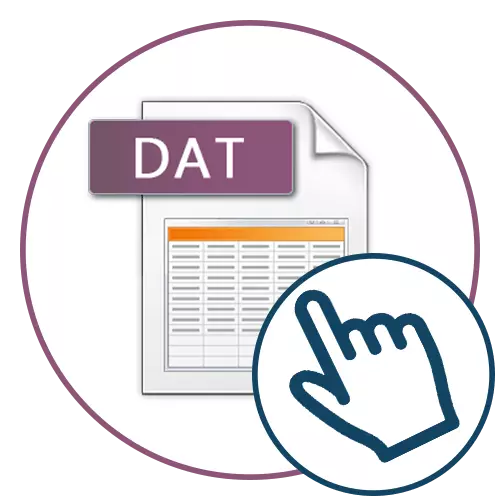
နည်းလမ်း 1: Notepad
ကွန်ပျူတာပေါ်တွင် Dat ဖိုင်တစ်ခုကိုကြည့်ရှုရန်အလွယ်ကူဆုံးနည်းလမ်းမှာစံသတ်မှတ်ထားသော notepad ကိုအသုံးပြုခြင်းဖြစ်သည်။ သို့သော်သူ၌သူ့ကိုယ်ပိုင်အနုတ်ရှိသည်။ ၎င်းသည်ပုံမှန်မဟုတ်သော encoding developer များအသုံးပြုခြင်းကြောင့်အကြောင်းအရာကိုမှားယွင်းစွာဖော်ပြထားသည်။ အကယ်. သင်သည် Dat ဒြပ်စင်၏အကြောင်းအရာများကိုကြည့်ရှုရန်နောက်ထပ်ဆော့ဖ်ဝဲကို download မလုပ်ချင်ပါကဤဖြေရှင်းချက်ကိုသင်ကြိုးစားနိုင်သည်။
- "Start" ကိုချဲ့ထွင်ပြီး Search application "notepad" မှတဆင့်ရှာပါ။ အိုင်ကွန်ပေါ်တွင် Lkm ကိုနှိပ်ခြင်းဖြင့်၎င်းကို run ပါ။
- ၎င်းတွင် "ဖိုင်" drop-down menu ကိုချဲ့ထွင်ပြီး "Open" ကိုသတ်မှတ်ပါ။ အဲဒီအစား, သင်သည် hot ktrl + o. ကိုသုံးနိုင်သည်။
- သီးခြား 0 င်းဒိုး "ဖွင့်ခြင်း" ပေါ်လာလိမ့်မည်။ ထိုတွင်စာရင်းထဲတွင်တွေ့နိုင်ရန်အတွက် "ဖိုင်များ" ရှာဖွေရေးနည်းလမ်းကိုရွေးချယ်ပါ။
- ဖိုင်တည်နေရာလမ်းကြောင်းကိုနှိပ်ပါ။ ၎င်းကိုဖွင့်ရန်နှစ်ချက်နှိပ်ပါ။
- ယခုအကြောင်းအရာများကိုပြန်လည်သုံးသပ်ပါ။ အကယ်. ၎င်းကိုမမှန်ကန်ကြောင်းပြသပါက, အောက်ပါနည်းလမ်းများအနက်မှတစ်ခုကိုသင်အသုံးပြုရမည်။
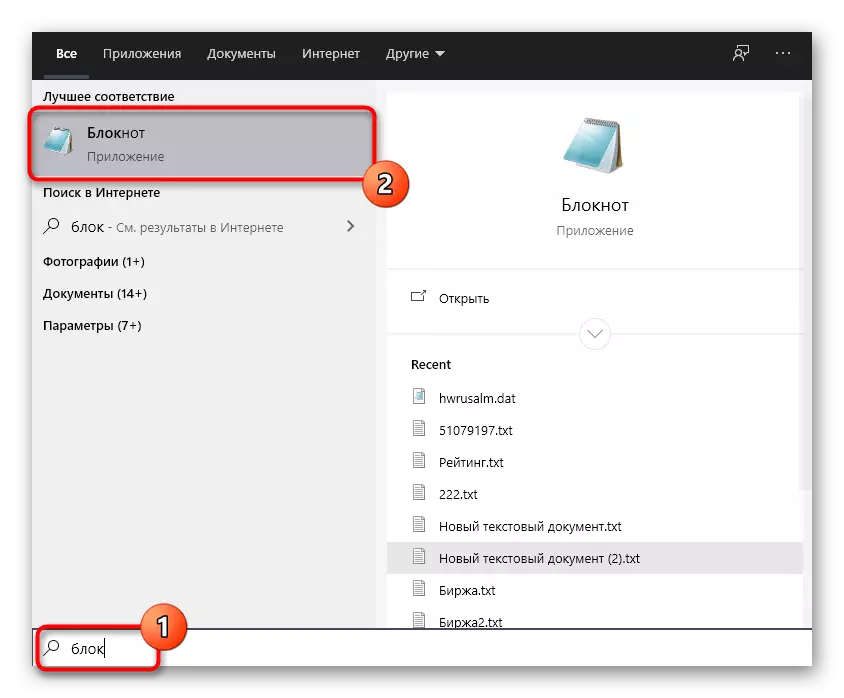
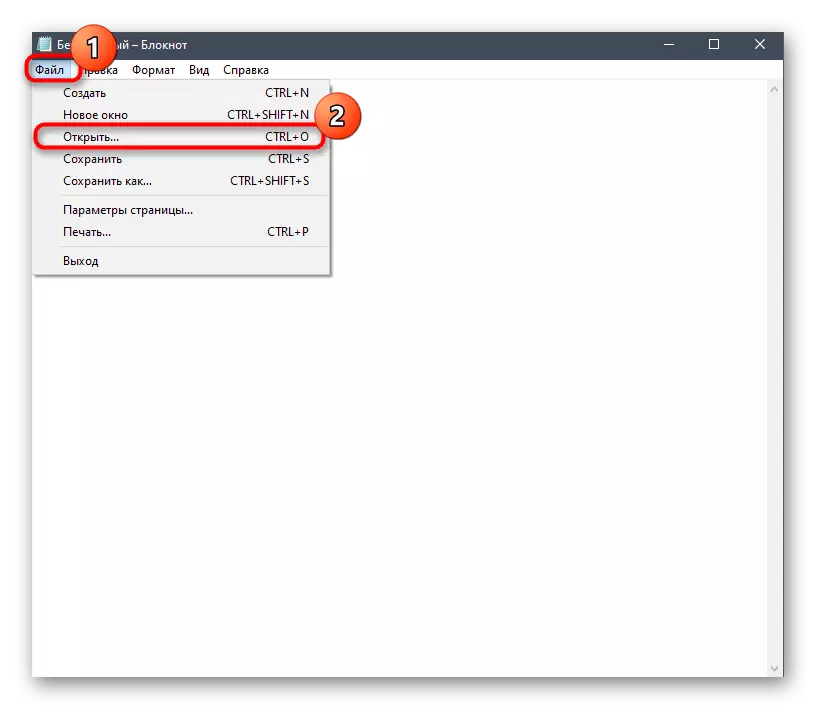
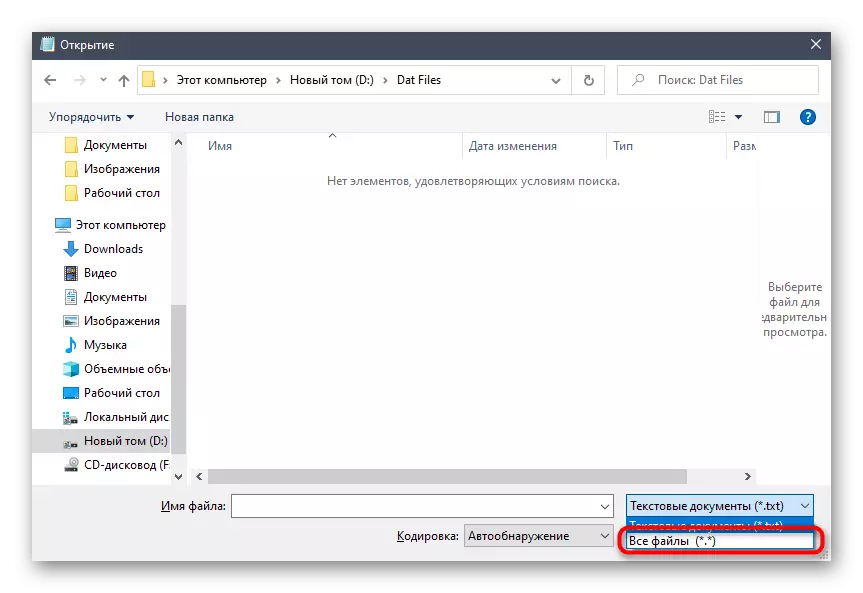
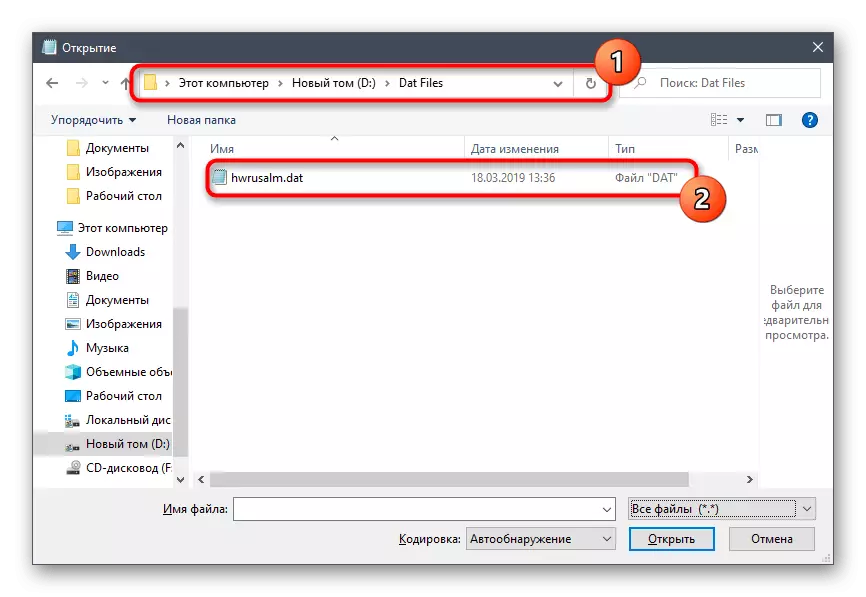
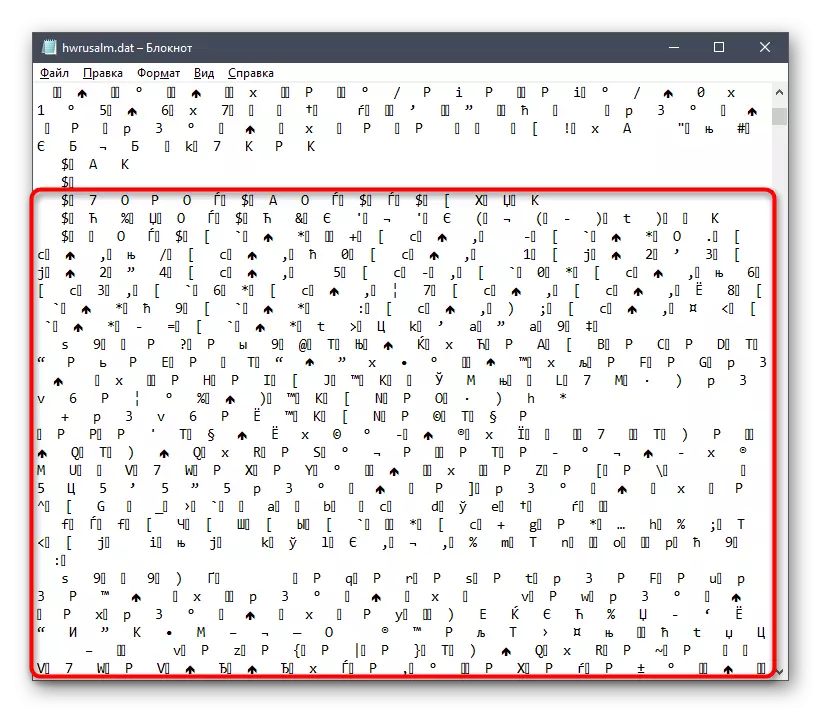
နည်းလမ်း 2: Notepad ++
Notepad ++ သည်လူကြိုက်များသော text editor ဖြစ်သည်။ ပရိုဂရမ်တွင်ပရိုဂရမ်တွင်ကုဒ်ရေးရန်အသုံးပြုလေ့ရှိသည်။ ၎င်းသည် Syntax Highlight ကိုတင်ပြသည်, ထို့ကြောင့် Dat ဖိုင်သည်မည်သည့်ပရိုဂရမ်းမင်းဘာသာစကားမှမဆို element များပါ 0 င်ပါက၎င်းတို့ကိုမှန်ကန်စွာပြလိမ့်မည်။
- တရားဝင်ဝက်ဘ်ဆိုက်သို့သွားရန်နှင့်ကွန်ပျူတာသို့ notepad ++ ပရိုဂရမ်ကိုဒေါင်းလုပ်လုပ်ရန်အထက်ရှိခလုတ်ကိုနှိပ်ပါ။ တပ်ဆင်မှုပြီးဆုံးသွားသောအခါ software ကိုစတင်သည့်ဆော့ဖ်ဝဲကိုစတင်ပါ။ Open "Open" သို့မဟုတ် Ctrl + O key ကိုနှိပ်ပါ။
- အဖွင့်ပြတင်းပေါက်တွင် "အမျိုးအစားများအားလုံး (* *)" ကိုသတ်မှတ်ရန်ဖိုင်အမျိုးအစားများနှင့်စာရင်းကိုတက်ပါ။
- ထို့နောက် Dat ဖိုင်သိုလှောင်ထားသည့် directory သို့သွားပါ။
- contents တွေကိုစစ်ဆေးပြီးလိုအပ်ရင်သင့်ရည်မှန်းချက်တွေအောက်မှာတည်းဖြတ်ပါ။
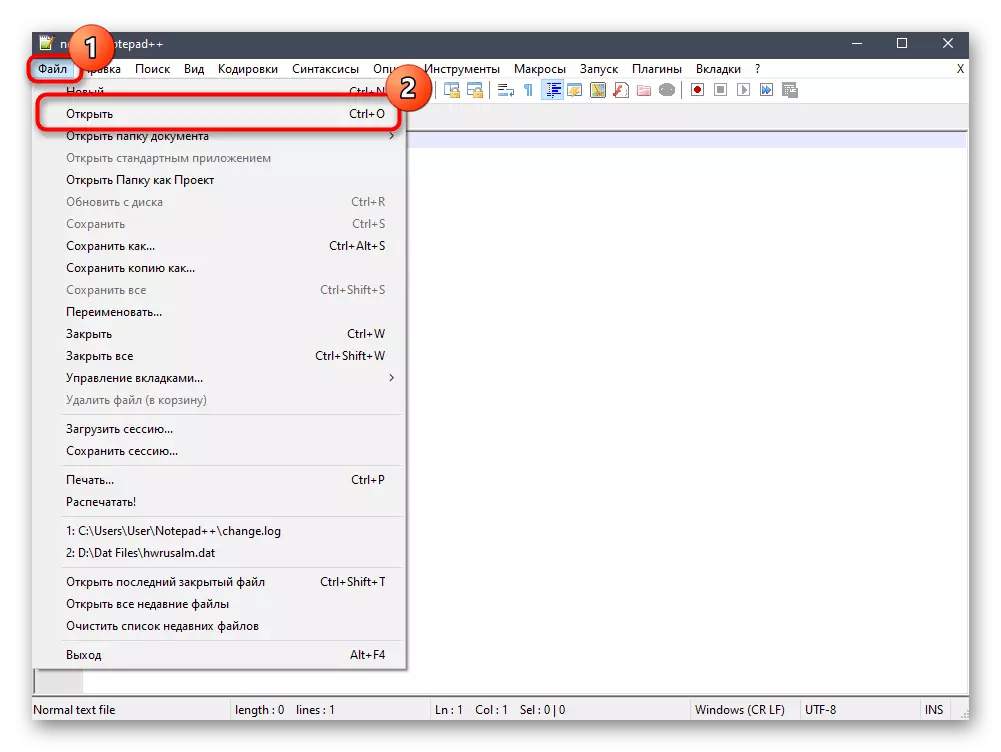
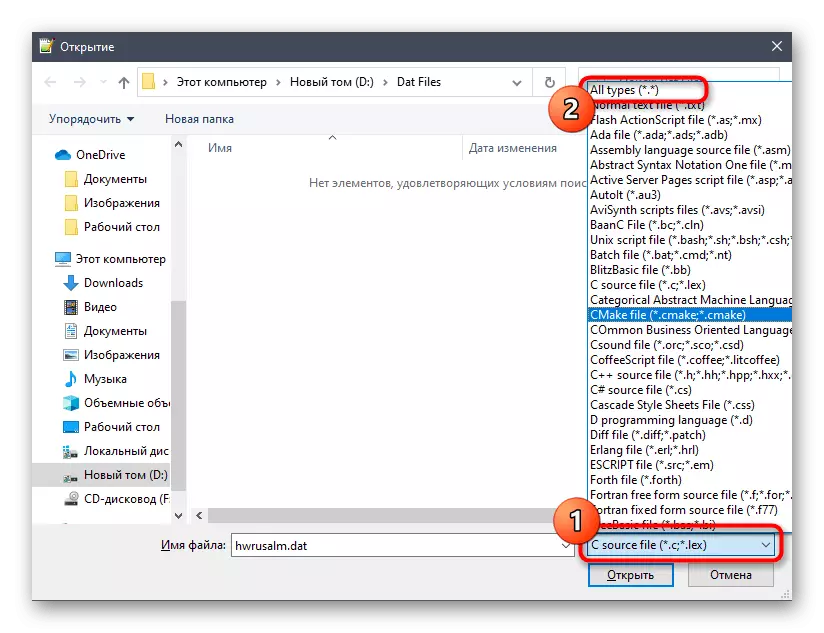
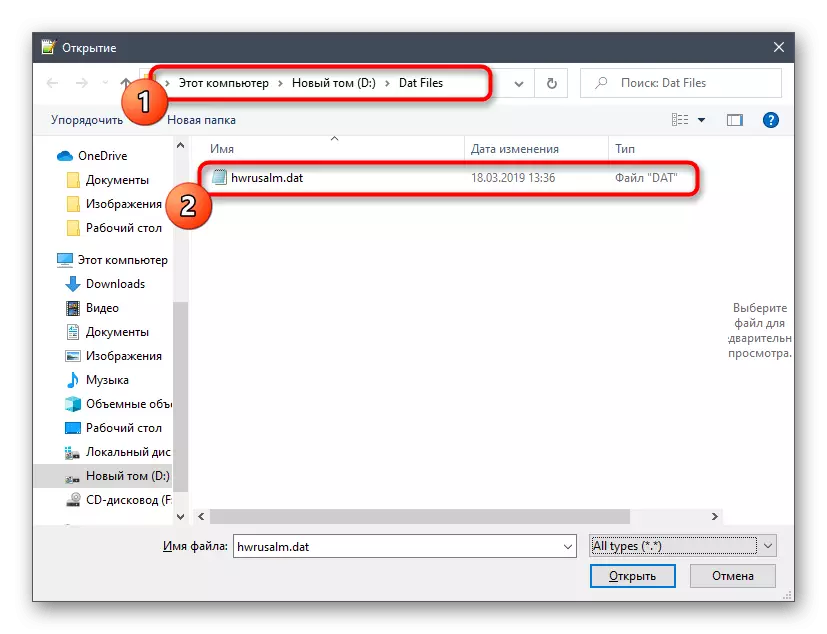
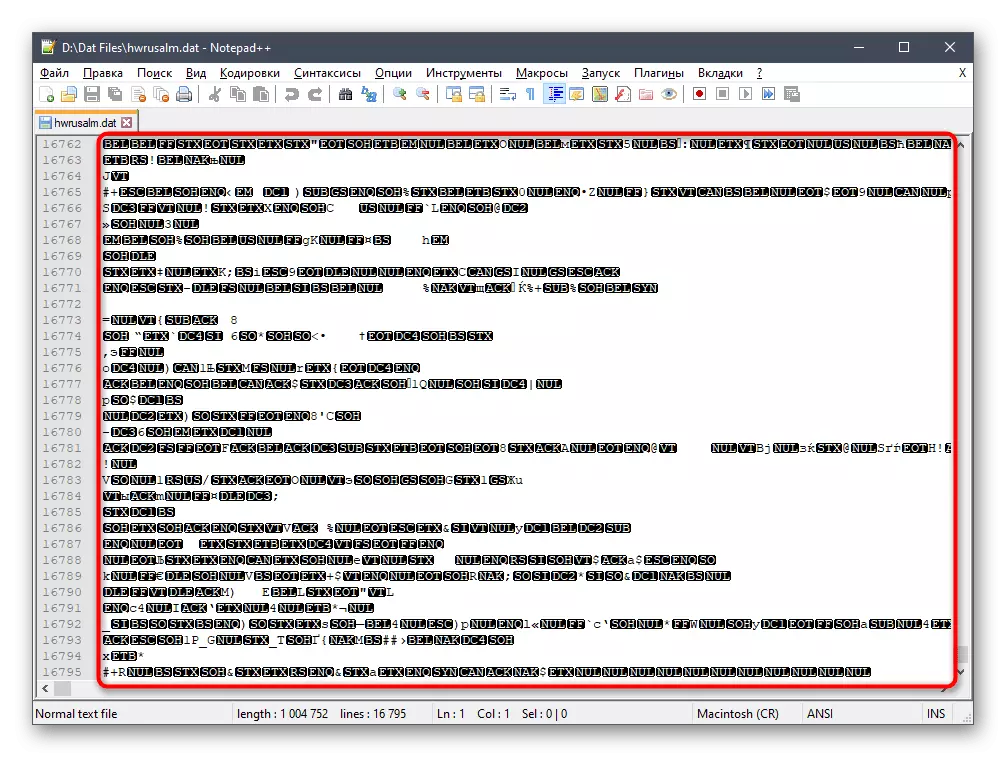
အကယ်. Notepad ++ Text Enter Editor ကိုထပ်မံအပြန်အလှန်ဆက်သွယ်ရန်သင်စိတ်ဝင်စားပါကကျွန်ုပ်တို့၏ဝက်ဘ်ဆိုက်ရှိသင်ယူမှုအကြောင်းအရာကိုအောက်ပါလင့်ခ်ကိုနှိပ်ခြင်းဖြင့်ဖတ်ရန်သင့်အားကျွန်ုပ်တို့အကြံပေးပါသည်။ အဲဒီမှာဒီဆော့ဗ်ဝဲရဲ့အသွင်အပြင်တွေအားလုံးကိုလေ့လာလိမ့်မယ်။
ဆက်ဖတ်ရန်: Notepad ++ စာသားတည်းဖြတ်သူကိုအသုံးပြုခြင်း
နည်းလမ်း 3: Sublime စာသား
Sublime text program ၏လုပ်ဆောင်နိုင်မှုသည်ပရိုဂရမ်ဘာသာစကားအမျိုးမျိုးတွင်တည်းဖြတ်ခြင်းနှင့်ဖန်တီးရန်ကုဒ်များကိုသီးသန့်ညွှန်ကြားထားသည်။ ထို့ကြောင့်ဤဖြေရှင်းချက်မှတစ်ဆင့် DAT Elements များအတွက်အလားတူအယ်ဒီတာများတွင်ဖန်တီးထားသောဖိုင်များအားလုံးကိုသင်ဖွင့်နိုင်သည်။
- Sublime Text ကို download လုပ်ပြီးတည်နေရာကိုယ်နှိုက်တွင်ကွန်ပျူတာသို့ဒေါင်းလုတ် လုပ်. တပ်ဆင်ပြီးနောက် "File" ကိုရွေးပြီး "Open file" ကိုရွေးပါ။
- "စူးစမ်းရှာဖွေသူ" မှတဆင့် "all-down dropes menu (* ။ *)" အားလုံး၏ drop-down meter menu "ကိုယုံကြည်မှုရှိကြောင်းထည့်သွင်းစဉ်းစားပါ။
- Sublime Text ရှိလိုင်းတစ်ခုစီကိုသီးခြားဂဏန်းတစ်ခုဖြင့်မှတ်သားထားပြီးမြေပုံသည်လက်ျာဘက်သို့လည်းဖြစ်သည်။ ၎င်းသည်စာရွက်စာတမ်းပါအကြောင်းအရာများကိုပိုမိုတိကျစွာကြည့်ရှုရန်ခွင့်ပြုသည်။ ၎င်းသည်ဖိုင်တွင်လျင်မြန်စွာသွားလာပြီးလိုအပ်သောသတင်းအချက်အလက်များကိုရှာဖွေရန်ကူညီလိမ့်မည်။
- ထို့အပြင်အထူးသတ်မှတ်ထားသောမီနူးတစ်ခုမှ Ctrl + F ခလုတ်ကိုနှိပ်ခြင်းအားဖြင့်သို့မဟုတ် ctrl + f hot key ကိုနှိပ်ခြင်းအားဖြင့်ရှာဖွေမှုအင်္ဂါရပ် ("find") ကိုအသုံးပြုခြင်းမှအဘယ်အရာကမျှမတားဆီးနိုင်ပါ။ အဲဒီမှာသော့ချက်စာလုံးရှာဖွေမှုကိုရိုက်ထည့်ပြီးဖိုင်ထဲမှာအပိုင်းအစတစ်ခုရှာတွေ့နိုင်ပါတယ်။
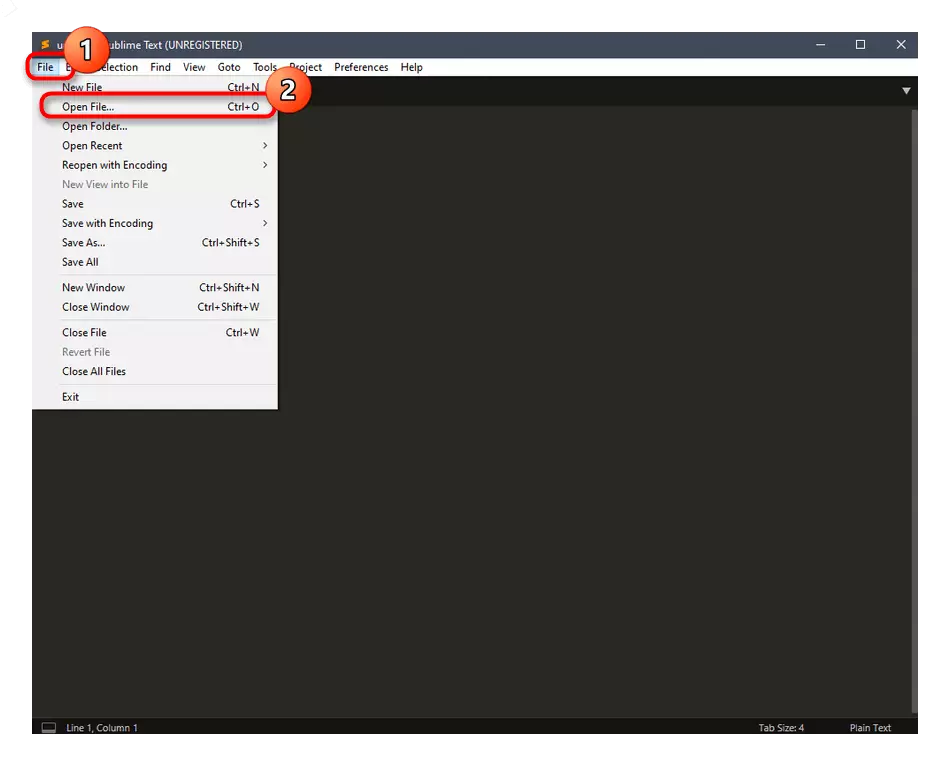
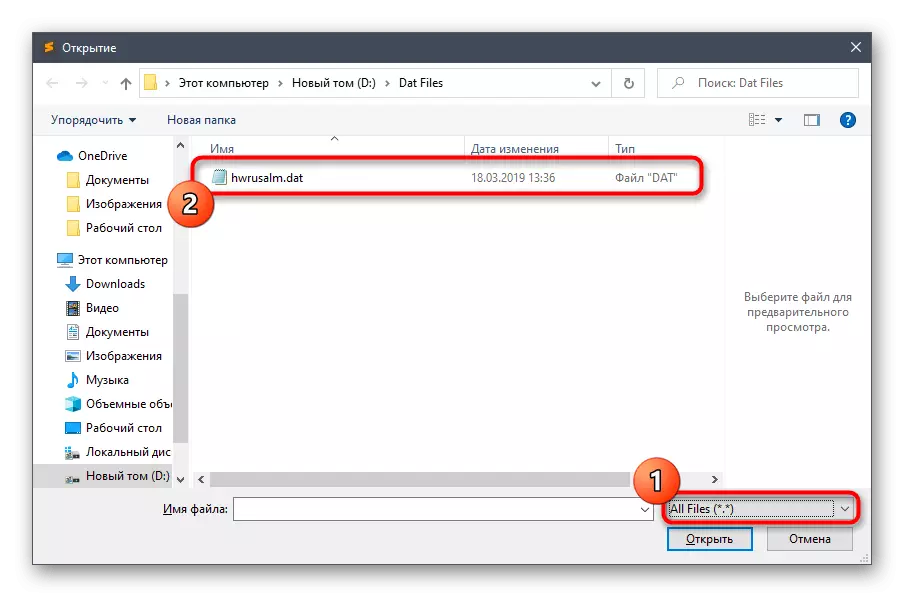
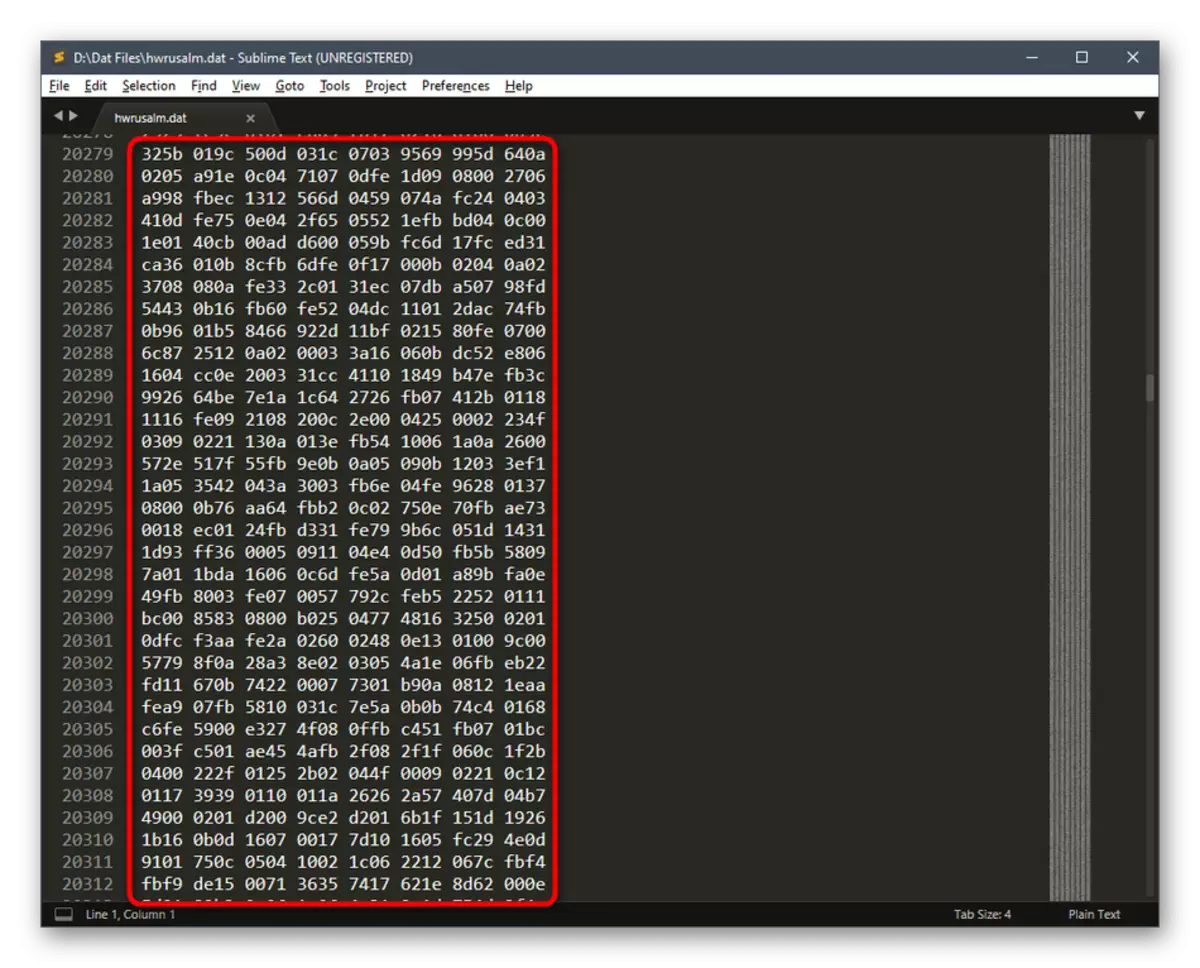
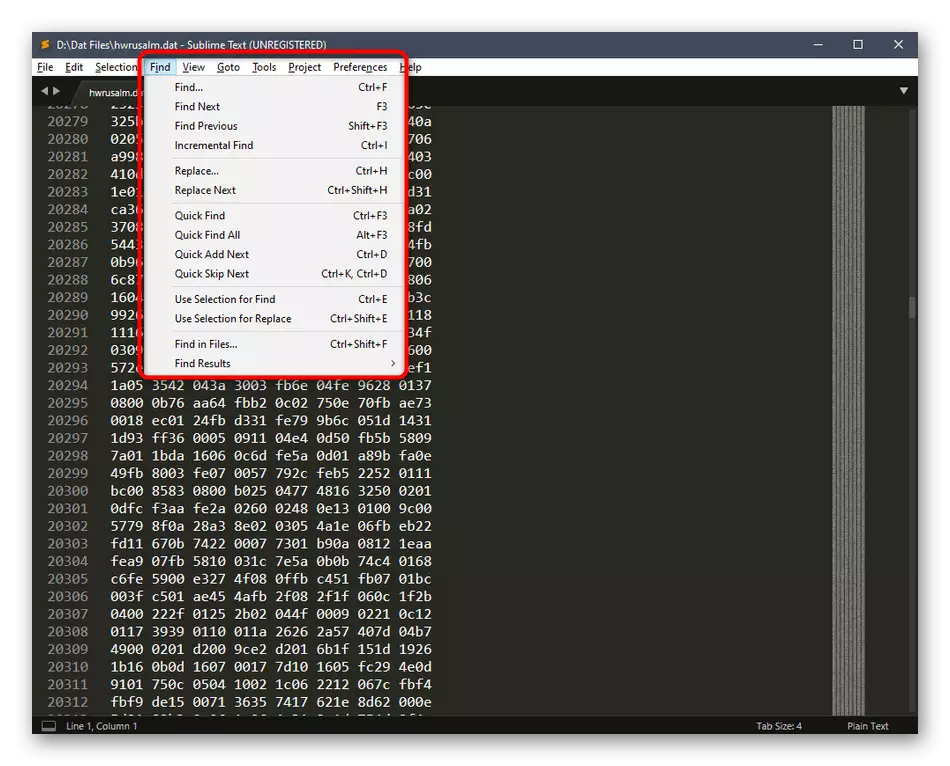
နောက်ဆုံးအနေဖြင့်မည်သည့်အမျိုးအစားကိုမဆိုစာသားတည်းဖြတ်သူများကိုအမြဲတမ်းမဆို dat ဖိုင်၏ contents ကိုမှန်ကန်စွာပြသရန်ခွင့်ပြုသည်ကိုသတိပြုပါ။ ဥပမာအားဖြင့်၎င်းသည်ဂိမ်းဒီဇိုင်နာသို့မဟုတ်ပရိုဂရမ်းမင်းနှင့်ဆက်စပ်သောကျဉ်းမြောင်းသော software ဖြစ်နိုင်သည်။ ထို့နောက်ဤအရာဝတ္ထု၏မူလအစဖြစ်သော developer သူ့ဟာသူကရှင်းလင်းခြင်း မှလွဲ. အခြားရွေးချယ်စရာများမရှိပါ။
